文章目录:
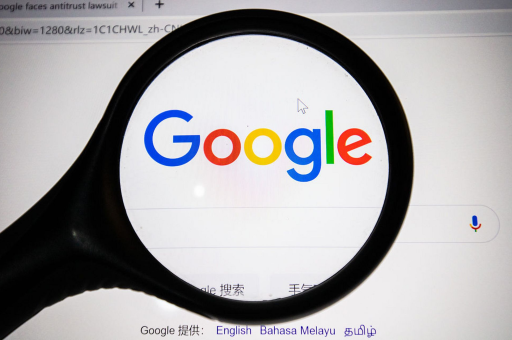
谷歌浏览器启动项怎么删?2023最新删除指南与常见问题解答
目录导读
- 什么是谷歌浏览器启动项?
- 为什么需要删除启动项?
- 如何删除谷歌浏览器启动项?
- 通过浏览器设置删除
- 通过系统任务管理器禁用
- 清理恶意扩展或软件
- 常见问题解答(FAQ)
- 总结与建议
什么是谷歌浏览器启动项?
谷歌浏览器启动项是指在浏览器启动时自动运行的程序、扩展或网页,这些启动项可能包括您安装的插件、广告软件,或者是浏览器默认加载的页面,启动项分为两类:一是浏览器自身设置(如“继续浏览上次的页面”功能),二是外部程序添加的自动启动项(如某些软件捆绑的插件),了解启动项的来源有助于更有效地管理浏览器性能。
为什么需要删除启动项?
删除不必要的启动项可以显著提升谷歌浏览器的启动速度和运行效率,如果启动项过多,浏览器会占用更多内存和CPU资源,导致电脑变慢、卡顿,甚至影响其他应用程序,一些恶意启动项可能携带广告或跟踪软件,威胁隐私安全,通过定期清理启动项,您可以优化浏览器体验,减少不必要的干扰。
如何删除谷歌浏览器启动项?
以下是三种常用方法,适用于Windows、Mac等操作系统,请根据您的需求选择合适的方式。
通过浏览器设置删除
这是最简单直接的方法,适用于管理浏览器扩展和启动页面:
- 打开谷歌浏览器,点击右上角的三个点菜单,选择“设置”。
- 在左侧导航栏中,点击“启动时”选项。
- 您会看到三个选项:“打开新标签页”“继续浏览上次的页面”和“打开特定网页或一组网页”,如果选择了“打开特定网页或一组网页”,可以点击右侧的三个点图标删除不需要的网页。
- 在“扩展程序”页面(通过地址栏输入
chrome://extensions/直接访问),禁用或删除不常用的扩展,这些扩展可能在启动时自动运行。
注意:此方法主要针对浏览器自身的启动设置,对于外部程序添加的启动项可能无效。
通过系统任务管理器禁用
如果启动项是由其他软件添加的,您需要从系统层面管理:
- 在Windows系统中,按下
Ctrl + Shift + Esc打开任务管理器,切换到“启动”选项卡,这里会列出所有开机自动启动的程序,包括与浏览器相关的项目,右键点击不需要的项,选择“禁用”即可。 - 在Mac系统中,打开“系统偏好设置”>“用户与群组”>“登录项”,选择相关程序并点击减号删除。
- 您还可以在浏览器地址栏输入
chrome://settings/onStartup查看和管理启动项,但某些项目可能需要结合系统设置处理。
此方法能有效减少浏览器启动时的外部干扰,但操作前请确保不禁用系统关键程序。
清理恶意扩展或软件
如果浏览器启动项包含广告或弹窗,可能是恶意软件所致:
- 运行杀毒软件(如Windows Defender或第三方工具)进行全盘扫描,清除潜在威胁。
- 在谷歌浏览器中,重置浏览器设置:进入“设置”>“高级”>“重置和清理”,点击“将设置恢复为原始默认值”,这会清除所有扩展、缓存和启动项,但不会影响书签和历史记录。
- 定期检查扩展程序,只保留可信来源的插件,避免从非官方渠道下载。
提示:如果您在使用Google服务时遇到问题,确保浏览器为最新版本,以获取安全更新。
常见问题解答(FAQ)
Q1:删除启动项会影响浏览器正常使用吗?
A:不会,删除不必要的启动项只会禁用自动运行功能,不会删除您的数据或核心功能,但请避免删除系统关键项,如安全扩展。
Q2:为什么启动项删除后又重新出现?
A:这可能是由于软件自动更新或恶意程序残留,建议检查电脑中是否有捆绑软件,并使用安全工具扫描,确保从官方渠道下载浏览器和扩展。
Q3:如何预防启动项自动添加?
A:在安装新软件时,仔细阅读安装选项,取消勾选“添加启动项”或“设为默认浏览器”等框,定期更新谷歌浏览器和操作系统,以修复安全漏洞。
Q4:Mac和Windows操作在删除启动项时有区别吗?
A:基本逻辑相同,但具体路径略有差异,Windows主要通过任务管理器,而Mac使用“登录项”管理,浏览器内部设置则基本一致。
总结与建议
删除谷歌浏览器启动项是优化电脑性能和隐私保护的重要步骤,通过浏览器设置、系统工具和安全扫描相结合,您可以轻松管理启动项,提升浏览体验,建议每月检查一次启动项,并仅保留必需扩展,如果您需要最新版本的谷歌浏览器下载,请访问我们的官方网站获取安全链接,保持浏览器清洁,让网络冲浪更高效、更安全!






